EFI 쉘을 사용하여 스토리지 확장기 펌웨어 업데이트를 수행하는 방법
다음 단계에서는 EFI 셸을 사용하여 인텔® Storage Expander 또는 인텔® Storage Systems JBOD Family 업데이트하는 방법을 보여줍니다.
알려진 제한 사항
- 펌웨어 업그레이드를 위해서는 호환 가능한 확장기가 인텔® SAS/RAID 호스트 버스 어댑터(HBA)에 연결되어야 합니다.
| 참고 | 펌웨어 패키지 에서 사용할 수 있는 Update_Package.txt 파일에서 호환 가능한 컨트롤러의 업데이트된 목록을 확인하십시오. |
요구 사항
- FAT32로 포맷된 플래시 드라이브
- 펌웨어 패키지
| 참고 | 표시된 스냅샷은 예시일 뿐입니다. 시스템에서 시스템 통합으로 변경될 수 있습니다. |
단계:
- 다운로드한 펌웨어 패키지를 포맷된(FAT32) 플래시 드라이브의 루트 디렉토리에서 추출합니다.
- 보드의 후면 패널 USB 포트에 USB 엄지 드라이브가 삽입되면 시스템을 EFI 쉘로 부팅 합니다. 이렇게 하려면 POST 도중 [F6]을 누릅니다.
- 아래 메뉴에서 내부 EFI 쉘을 선택합니다.
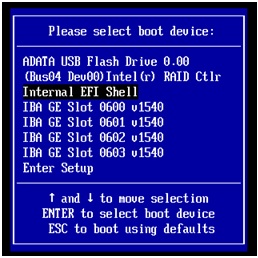
- 프롬프트 유형: fs0에서 장치 매핑 테이블 아래에 있는 Enter 키를 누릅니 다.
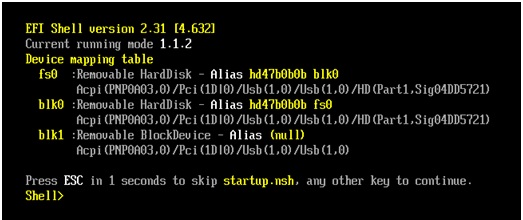
참고 - USB 플래시 드라이브는 시스템에 설치된 다른 장치에 따라 fs1에 탑재될 수도 있습니다.
- 필요한 경우 EFI 쉘에서 명령 맵 -r을 실행하여 USB 플래시 드라이브를 장착합니다. fs#의 수는 명령 맵 -r의 결과에 따라 달라집니다.
- 변경 필요한 파일이 있는 UEFI 폴더가 포함된 폴더에 디렉토리.
참고 - 플래시 드라이브에서 UEFI 디렉토리에 들어갈 때까지 폴더의 cd [공간] 이름을 입력합니다.
- 디렉토리의 이름을 모르는 경우 파일 및 디렉토리 목록에 DIR+Enter 를 입력 합니다.
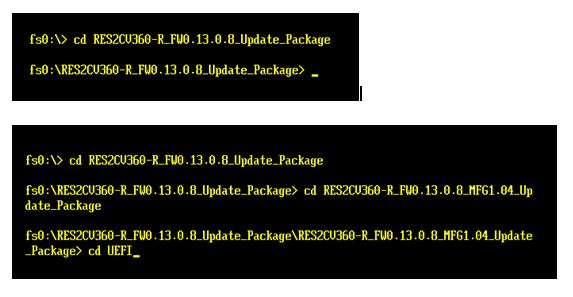
- UEFI 디렉토리에 한 번, 확인 업데이트 파일 update.nsh 존재합니다.
- DIR을 입력 하여 파일 목록을 표시합니다.
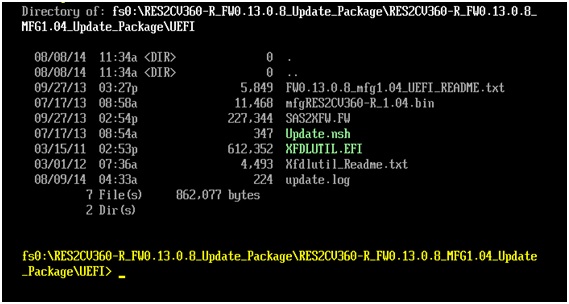
- 프롬프트에서 updsate.nsh를 입력 하고 Enter 키를 누릅니다. 이렇게 하면 확장기 카드에 대한 업데이트가 로드됩니다.

참고 이 작업이 진행되는 동안 시스템을 다시 시작하거나 종료하지 마십시오. - 완료되면 펌웨어 업데이트 전체 메시지가 나타납니다.
- 종료 UEFI 및 시스템을 재부팅 합니다.
| 관련 주제 |
| 데모: EFI Shell에서 인텔® RAID 컨트롤러의 펌웨어 업데이트를 수행하는 방법 |
| 인텔® RAID/스토리지 컨트롤러 펌웨어 업데이트 모범 사례 |
| 인텔® RAID 제품 |